
时间:2021-04-24 03:45:29 来源:www.win10xitong.com 作者:win10
今天网友说他在用win10系统的时候突然就遇到了Win10系统怎么禁止IE浏览器自动跳转EDGE浏览器的问题,有可能我们都会遇到Win10系统怎么禁止IE浏览器自动跳转EDGE浏览器这样的情况吧,要是你想自动动手来解决这个Win10系统怎么禁止IE浏览器自动跳转EDGE浏览器的问题,小编今天想到一个解决的思路:1、首先打开IE浏览器,点击右上角的齿轮按钮选择Internet设置;2、打开Internet设置后里点击高级然后向下滚动到浏览即可很快速的解决了。没看懂的话就再认真的看下下面的Win10系统怎么禁止IE浏览器自动跳转EDGE浏览器的完全解决步骤。
小编推荐下载:win10纯净版
设置步骤:
1.首先打开IE浏览器,点击右上角的齿轮按钮,选择互联网设置;

2.打开互联网设置后,单击高级,然后向下滚动浏览;
3.在浏览选项中找到启用第三方浏览器扩展的选项。默认情况下,此选项处于启用状态。当我们取消选中并保存它时,我们可以防止自动跳转。
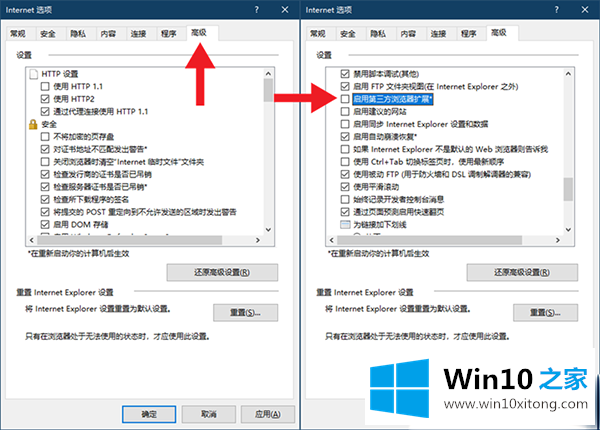
注意:此操作只有在重启电脑后才会生效,所以即使你在重启前取消选中并打开一些网站,你也会继续自动跳转。
需要注意的是,并不是所有网页都会跳转,只有这个网站在微软数据库中的情况下才会。
关于Win10系统怎么禁止IE浏览器自动跳转EDGE浏览器的完全解决步骤就和大家讲到这里了,遇到同样问题的朋友就可以根据上面内容提供的方法步骤解决了。小编很高兴能在这里把系统相关知识给大家分享。